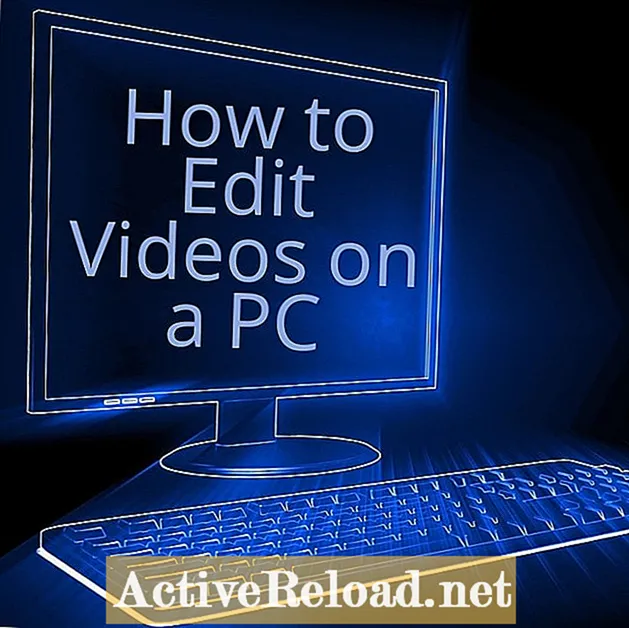ເນື້ອຫາ
Kent ແມ່ນຜູ້ສ້າງເນື້ອຫາທີ່ມັກແບ່ງປັນຄວາມຮູ້ຂອງນາງກ່ຽວກັບເຕັກໂນໂລຢີຂອງຜູ້ບໍລິໂພກ. ນາງມັກຫຼີ້ນ Black Desert Mobile.
ດ້ວຍເຟສບຸກຢ່າງຕໍ່ເນື່ອງ ກຳ ລັງປັບປຸງການປ່ຽນແປງ ໃໝ່ ແລະການປ່ຽນແປງ ໃໝ່ ໃນເວທີຂອງພວກເຂົາ, ຄາດວ່າວິທີການເກົ່າ ສຳ ລັບການລຶບຂໍ້ຄວາມຫຼາຍໃນ ໜ້າ ເວັບຈະຢຸດເຮັດວຽກ. ໃນຖານະເປັນຂອງການຂຽນນີ້, ການລຶບຂໍ້ຄວາມເປັນສ່ວນໃຫຍ່ຜ່ານເຄື່ອງມືເຜີຍແຜ່ແມ່ນບໍ່ເປັນໄປໄດ້ອີກຕໍ່ໄປ. ນີ້ແມ່ນກໍລະນີນັບຕັ້ງແຕ່ເຟສບຸກໄດ້ອອກແບບ ໃໝ່ ຂອງມັນດ້ວຍຮູບແບບມືດແລະຮູບແບບກະທັດຮັດ.
ໃນກໍລະນີໃດກໍ່ຕາມ, ທ່ານບໍ່ຕ້ອງກັງວົນເພາະວ່າຂັ້ນຕອນການລຶບຂໍ້ຄວາມຫຼາຍໃນ ໜ້າ ເຟສບຸກຍັງເປັນໄປໄດ້ຢູ່! ສະນັ້ນຢ່າຊັກຊ້າສິ່ງຕ່າງໆຕໍ່ໄປແລະເວົ້າເຖິງຈຸດນັ້ນ. ຫຼັງຈາກທີ່ທັງ ໝົດ, ຈຸດປະສົງຕົ້ນຕໍຂອງບົດຄວາມນີ້ແມ່ນເພື່ອຊ່ວຍທ່ານຊອກຫາວິທີການລຶບຂໍ້ຄວາມຫຼາຍໃນ ໜ້າ ເຟສບຸກ.
ການລຶບໂພສໃນຫລາຍໆຢ່າງຜ່ານ Studio Studio
Creator Studio ໂດຍພື້ນຖານແລ້ວແມ່ນລະບົບການຈັດການເນື້ອຫາຂອງເຟສບຸກ ສຳ ລັບຜູ້ສ້າງ (ເຈົ້າຂອງ ໜ້າ). ຕາບໃດທີ່ທ່ານເປັນເຈົ້າຂອງຫນ້າເຟສບຸກ, ທ່ານສາມາດເຂົ້າເຖິງ Creator Studio ໂດຍບໍ່ຕ້ອງສ້າງບັນຊີແຍກຕ່າງຫາກ. ມັນຖືກຜູກມັດຢູ່ໃນບັນຊີຂອງທ່ານແລະສາມາດເຂົ້າເຖິງໄດ້ງ່າຍເພື່ອຄວາມສະດວກສະບາຍຂອງທ່ານ. ຖ້າທ່ານຄຸ້ນເຄີຍກັບ YouTube Studio, ນີ້ແມ່ນສະບັບຂອງເຟສບຸກ.
ສິ່ງທີ່ດີທີ່ສຸດໃນການຈັດການເນື້ອຫາໃນ Creator Studio ແມ່ນວ່າມັນເປັນຈຸດໃຈກາງ, ເຮັດໃຫ້ທ່ານສາມາດຈັດການເລື່ອງ, ເລື່ອງ, ຂໍ້ຄວາມແລະວິດີໂອຈາກທຸກ ໜ້າ ຂອງທ່ານໃນບ່ອນດຽວ. ເວົ້າງ່າຍໆມັນເຮັດໃຫ້ຊີວິດຂອງທ່ານງ່າຍຂື້ນໂດຍສະເພາະຖ້າທ່ານຈັດການຫຼາຍ ໜ້າ.
ເຊັ່ນດຽວກັນກັບການລຶບຫລາຍໂພດ, ທ່ານຍັງສາມາດລຶບຂໍ້ຄວາມອອກຈາກຫລາຍຫນ້າຂອງເຟສບຸກໄດ້ທັງ ໝົດ ໃນເວລາດຽວກັນ! ເພື່ອເລີ່ມຕົ້ນ, ທ່ານຕ້ອງເຂົ້າໃຊ້ເຟສບຸກຂອງທ່ານຜ່ານທາງເວັບກ່ອນຈຶ່ງຈະແນະ ນຳ ໃຫ້ທ່ານປະຕິບັດຕາມຂັ້ນຕອນຂ້າງລຸ່ມນີ້ໃນຂະນະທີ່ທ່ານຢູ່ເທິງຄອມພິວເຕີແລັບທັອບຫຼືຄອມພິວເຕີຢູ່ເຮືອນ.
ການເລີ່ມຕົ້ນ
ຍ້ອນວ່າທ່ານໄດ້ເຂົ້າສູ່ລະບົບເຂົ້າໃນບັນຊີ Facebook ຂອງທ່ານແລ້ວ, ສິ່ງ ທຳ ອິດທີ່ທ່ານຕ້ອງເຮັດຄືໄປທີ່ Studio Studio. ວິທີທີ່ໄວທີ່ສຸດໃນການເຮັດສິ່ງນີ້ແມ່ນໂດຍການເປີດ Studio Studio ໂດຍກົງຈາກຕົວທ່ອງເວັບຂອງທ່ານ. ພິມແບບງ່າຍໆ facebook.com/creatorstudio ຢູ່ແຖບທີ່ຢູ່ຂອງ browser ຂອງທ່ານແລະກົດ Enter.
ທາງເລືອກອີກອັນ ໜຶ່ງ ແມ່ນການເຂົ້າໃຊ້ມັນຜ່ານເຄື່ອງມືເຜີຍແຜ່ໃນ ໜຶ່ງ ໃນ ໜ້າ ເຟສບຸກຂອງທ່ານ. ພຽງແຕ່ເຂົ້າໄປທີ່ເຟສບຸກຄືກັນກັບປົກກະຕິ, ເລືອກ ໜ້າ ທີ່ທ່ານຕ້ອງການເບິ່ງແລະເມື່ອທ່ານຢູ່ເທິງ, ໄປທີ່ການຄຸ້ມຄອງ ໜ້າ ຢູ່ດ້ານຊ້າຍແລະເລືອກເຄື່ອງມືເຜີຍແຜ່. ພາຍໃຕ້ເຄື່ອງມືເຜີຍແຜ່, ໄປທີ່ເຄື່ອງມືແລ້ວກົດທີ່ Studio Studio. ມັນຄວນຈະເປີດ Creator Studio ໃນແຖບ ໃໝ່.

ເມື່ອທ່ານຢູ່ໃນ Creator Studio, ຄວນມີເຄື່ອງມືການຈັດການເນື້ອຫາທັງ ໝົດ ທີ່ເລືອກຢູ່ເບື້ອງຊ້າຍ. ທ່ານພຽງແຕ່ຕ້ອງການທີ່ຈະໄປທີ່ຫ້ອງສະມຸດເນື້ອຫາເຊິ່ງຢູ່ພາຍໃຕ້ ໜ້າ ທຳ ອິດ. ພາຍໃຕ້ຫໍສະມຸດເນື້ອຫາ, ໄປທີ່ Posts.
ໂດຍຄ່າເລີ່ມຕົ້ນ, ມັນຄວນຈະສະແດງທຸກຂໍ້ຄວາມຈາກທຸກ ໜ້າ ຂອງທ່ານ. ສະນັ້ນຖ້າທ່ານຕ້ອງການເລືອກ ໜ້າ ທີ່ສະເພາະ, ໃຫ້ທ່ານເຂົ້າໄປທີ່ ໜ້າ ທາງເລືອກ ໜ້າ ເຊິ່ງເປັນພຽງແຕ່ຢູ່ເທິງບັນຊີລາຍຊື່ຂອງຂໍ້ຄວາມທີ່ຖືກສະແດງ. ເພື່ອເບິ່ງ ໜ້າ ທີ່ທ່ານຕ້ອງການ, ພຽງແຕ່ເລືອກ ໜ້າ ອື່ນໆຂອງ ໜ້າ ທີ່ຖືກເລືອກໂດຍຄ່າເລີ່ມຕົ້ນແລ້ວກົດເບິ່ງ. ບັນຊີລາຍຊື່ຈະຖືກປັບປຸງເພື່ອສະແດງຂໍ້ຄວາມຈາກ ໜ້າ ທີ່ທ່ານເລືອກເທົ່ານັ້ນ.
ໃນປັດຈຸບັນ, ກ່ຽວກັບພາກສ່ວນທີ່ມ່ວນຊື່ນ! ເລືອກທຸກຂໍ້ຄວາມທີ່ທ່ານຕ້ອງການລຶບ. ດຽວນີ້ບໍ່ມີເຄື່ອງມືທີ່ເລືອກຫລາຍ ສຳ ລັບໂພສດັ່ງນັ້ນທ່ານຕ້ອງເລືອກຂໍ້ຄວາມເປັນສ່ວນຕົວ. ໃຊ້ແຖບເລື່ອນເພື່ອເລື່ອນບັນຊີລາຍຊື່. ທ່ານຍັງສາມາດຈັດການຄັດເລືອກຂອງທ່ານຕາມປະເພດໄປສະນີແລະຕາມວັນທີ.
ເມື່ອທ່ານໄດ້ເລືອກທຸກຂໍ້ຄວາມທີ່ທ່ານຕ້ອງການລຶບ, ປຸ່ມ Delete ຈະປາກົດໂດຍອັດຕະໂນມັດ. ສິ່ງທີ່ຍັງເຫຼືອ ສຳ ລັບທ່ານທີ່ຕ້ອງເຮັດແມ່ນກົດປຸ່ມ Delete ເພື່ອຢືນຢັນການກະ ທຳ ທີ່ກ່າວໄວ້. ຂໍ້ຄວາມສະແດງການຢືນຢັນຄວນຈະປາກົດ. ພຽງແຕ່ກົດ Delete ອີກເທື່ອ ໜຶ່ງ ເພື່ອຢືນຢັນ. ນັ້ນແມ່ນມັນ! ພຽງແຕ່ລະມັດລະວັງໃນເວລາທີ່ເລືອກຂໍ້ຄວາມທີ່ຈະລົບເພາະວ່າເມື່ອ ສຳ ເລັດແລ້ວ, ການກະ ທຳ ທີ່ກ່າວມານັ້ນບໍ່ສາມາດເຮັດໄດ້ອີກຕໍ່ໄປ.
ໃນວິທີການເກົ່າ, ມີຂໍ້ ຈຳ ກັດເຖິງ ຈຳ ນວນກະທູ້ທີ່ທ່ານສາມາດລຶບອອກເປັນ ຈຳ ນວນຫລາຍແຕ່ໃນ Creator Studio, ທ່ານສາມາດລຶບຫຼາຍກວ່າ 25 ກະທູ້ໃນເວລາດຽວກັນ. ການປັບປຸງຄຸນລັກສະນະລຶບຂໍ້ມູນສ່ວນໃຫຍ່ນີ້ແມ່ນມີປະສິດທິພາບຫຼາຍຂື້ນໂດຍສະເພາະຖ້າທ່ານມີຫຼາຍກະທູ້ທີ່ຈະລົບລ້າງແລະຈັດການ.
ດັ່ງນັ້ນທ່ານມີມັນ! ດ້ວຍຄວາມຊ່ອຍເຫລືອຂອງ Creator Studio, ການຈັດການຂໍ້ຄວາມໃນເຟສບຸກຂອງທ່ານແລະການລຶບຂໍ້ມູນເຫລົ່ານັ້ນອອກມາເປັນສ່ວນໃຫຍ່ແມ່ນບໍ່ມີບັນຫາເລີຍ!